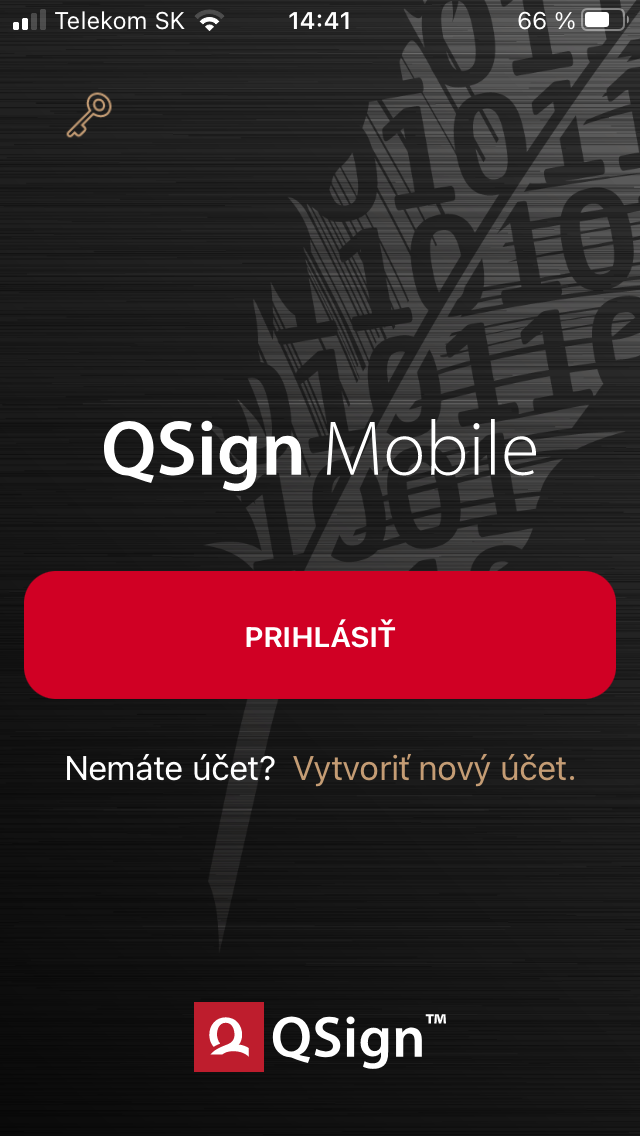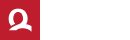Vytvorte si účet a prepojte (spárujte) s ním svoje mobilné zariadenie. Na vytvorenie účtu je potrebné zaregistrovať iba Vašu emailovú adresu a nastaviť prístupové heslo. Kvôli bezpečnosti zadaná emailová adresa slúži na komunikáciu s nami, kde budete zároveň informovaný o dôležitých úkonoch vo Vašom účte. Súčasťou procesu vytvorenia účtu je prepojenie s mobilným zariadením, ktoré budete používať na podpisovanie alebo autorizovanie podpisovania dokumentov.
01
Na vytvorenie účtu môžete použiť dva spôsoby:
A. Na tejto stránke stlačte v hornom menu „Nový účet“, alebo
B. nainštalujte a otvorte aplikáciu QSign Mobile na Vašom mobilnom zariadení a ťuknite na „Vytvoriť nový účet“. Aplikácia je dostupná pre iOS aj Android.
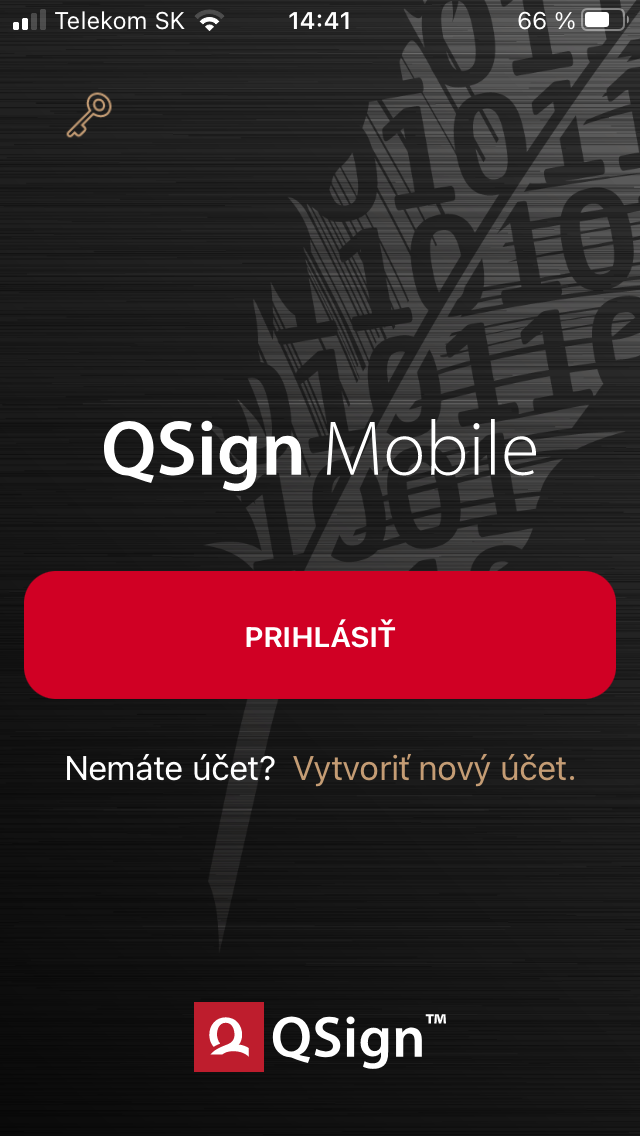
02
Zadajte Vašu e-mail adresu, ktorá bude slúžiť ako prihlasovacie meno na Vašu identifikáciu a na zasielanie dôležitých správ.
Zadajte a zopakujte „Heslo“.
Žiadosť o vytvorenie účtu odošlete stlačením na „Odoslať“.
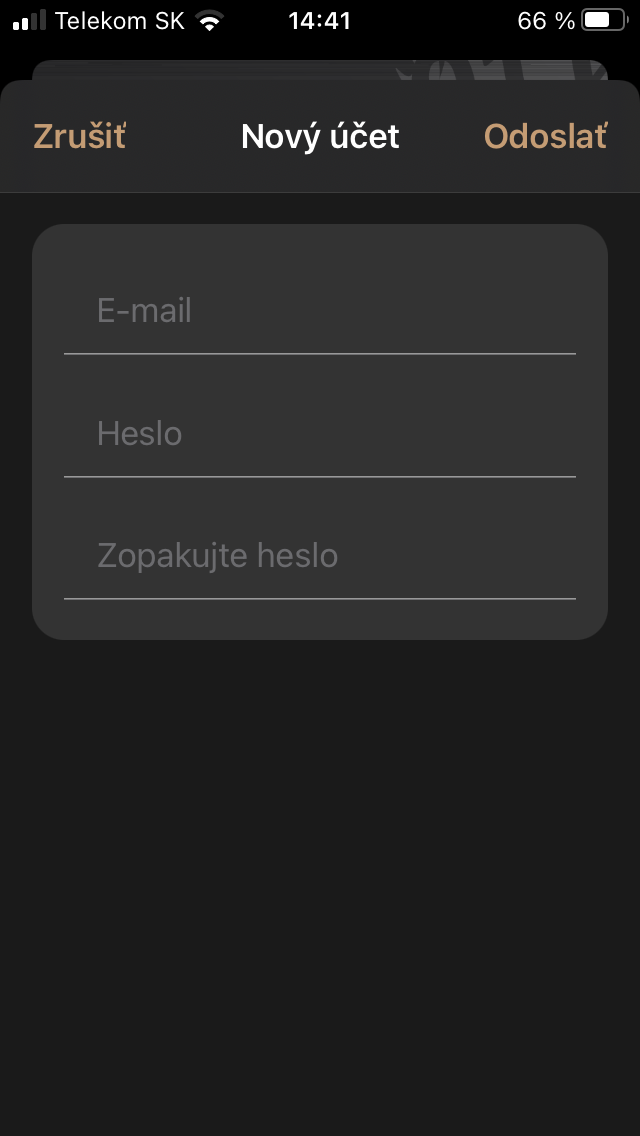
03
Počkajte, kým obdržíte e-mail správu, ktorou overíme správnosť zadanej e-mail adresy.
V tejto správe kliknite na „Súhlasím s vytvorením zákazníckeho účtu“.
Ak túto e-mail správu neobdržíte do 5 minút, skontrolujte si priečinok nevyžiadanej pošty (Spam) alebo si môžete túto správu nechať poslať znova tým, že sa prihlásite a kliknete na príslušný odkaz.
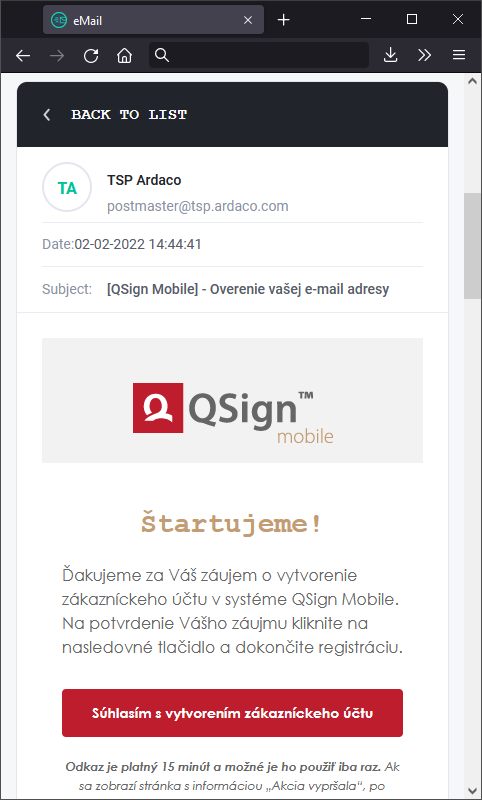
04
Zobrazí sa nové okno internetového prehliadača, kde potvrďte platnosť Vašej e-mail adresy.
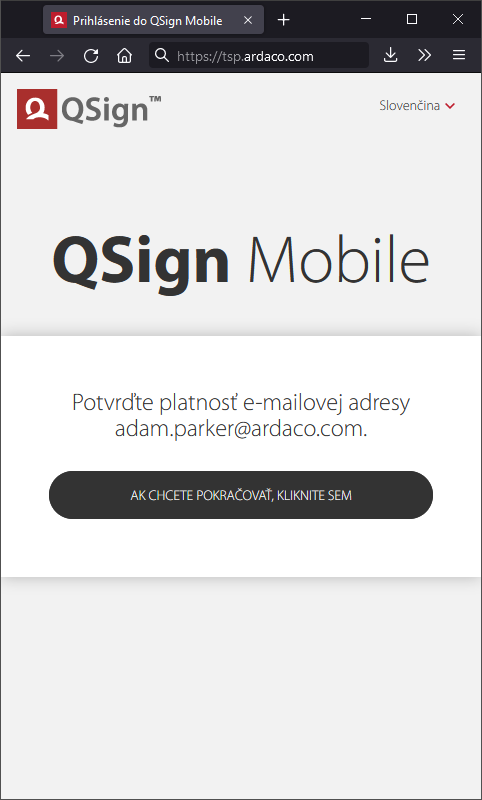
05
Po úspešnom overení Vašej e-mail adresy sa môžete prihlásiť.
Vykonajte tak na počítači alebo inom mobilnom zariadení, aby bolo možné prepojiť Vaše mobilné zariadenie s týmto účtom.
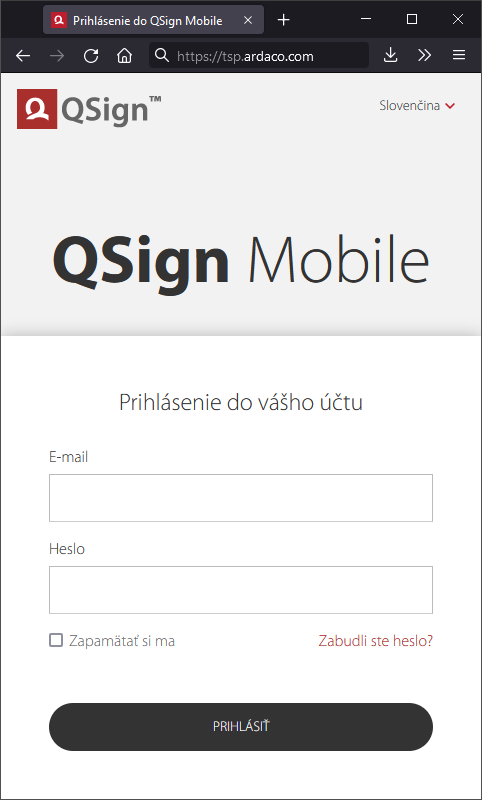
06
Pri prvom prihlásení sa zobrazí výzva na prepojenie mobilného zariadenia s aplikáciou QSign Mobile k Vášmu účtu.
Aby bolo možné uskutočniť toto prepojenie, je potrebné nasnímať na tejto stránke zobrazený QR kód z mobilného zariadenia, ktoré chcete prepojiť s účtom. Preto je nutné, aby ste sa prihlásili do Vášho účtu na počítači alebo inom mobilnom zariadení.
Súčasne otvorte aplikáciu QSign Mobile na Vašom mobilnom zariadení, ktoré chcete s účtom prepojiť a postupujte podľa pokynov na oboch obrazovkách.
Najprv zadajte „Názov zariadenia“, ktoré slúži na jeho rozlíšenie v prípade, že budete mať prepojených viac zariadení, ktorými budete môcť podpisovať.
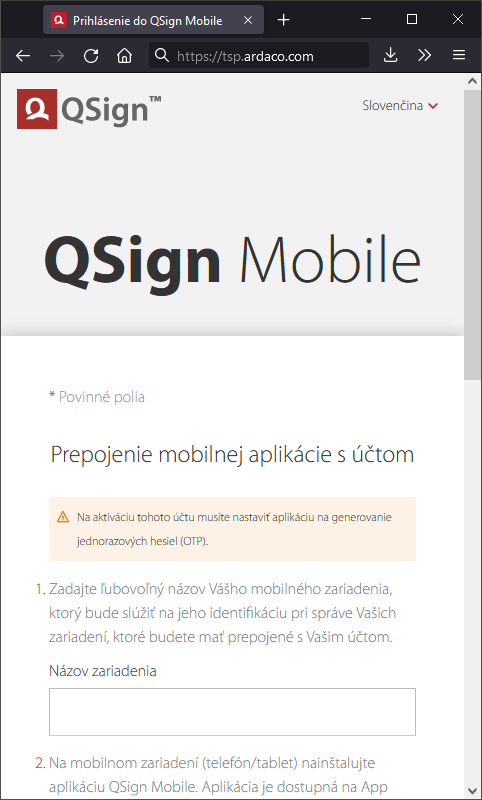
07
Na zariadení, ktoré chcete prepojiť, otvorte aplikáciu QSign Mobile a stlačte „Prepojiť“. Ak sa zobrazí obrazovka s tlačidlom „Prihlásiť“, znamená to, že je toto zariadenie už prepojené s (možno iným) účtom. V takom prípade sa prihláste a v nastaveniach zvoľte „Zrušiť prepojenie zariadenia“.
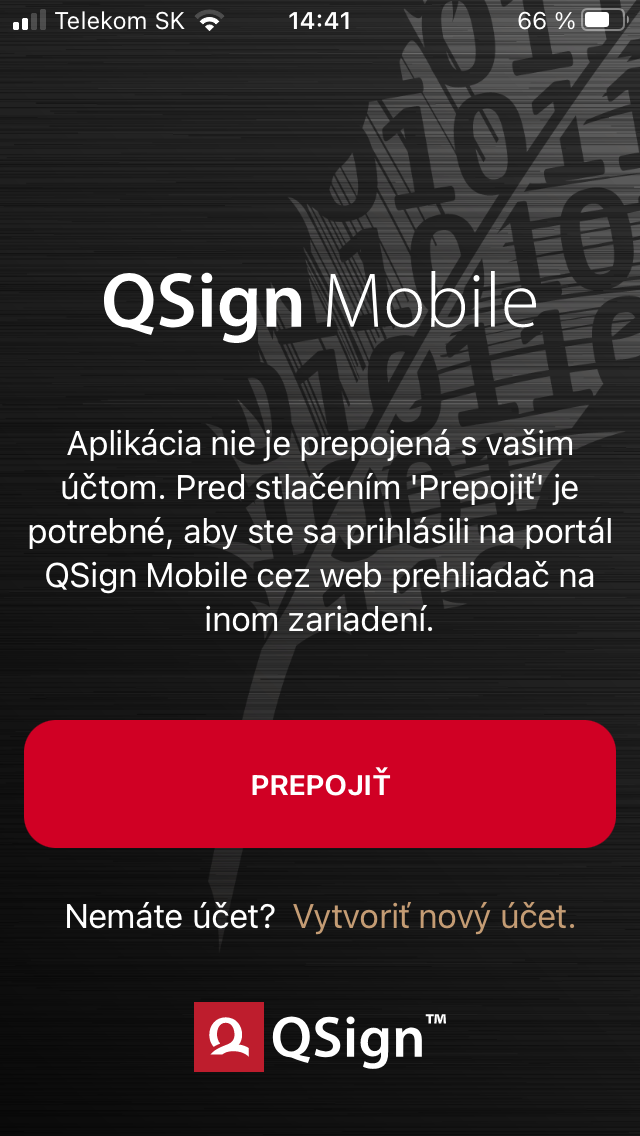
08
Nasmerujte hlavnú kameru zariadenia na QR kód zobrazený na stránke „Prepojenie mobilnej aplikácie s účtom“ (viď krok 06).
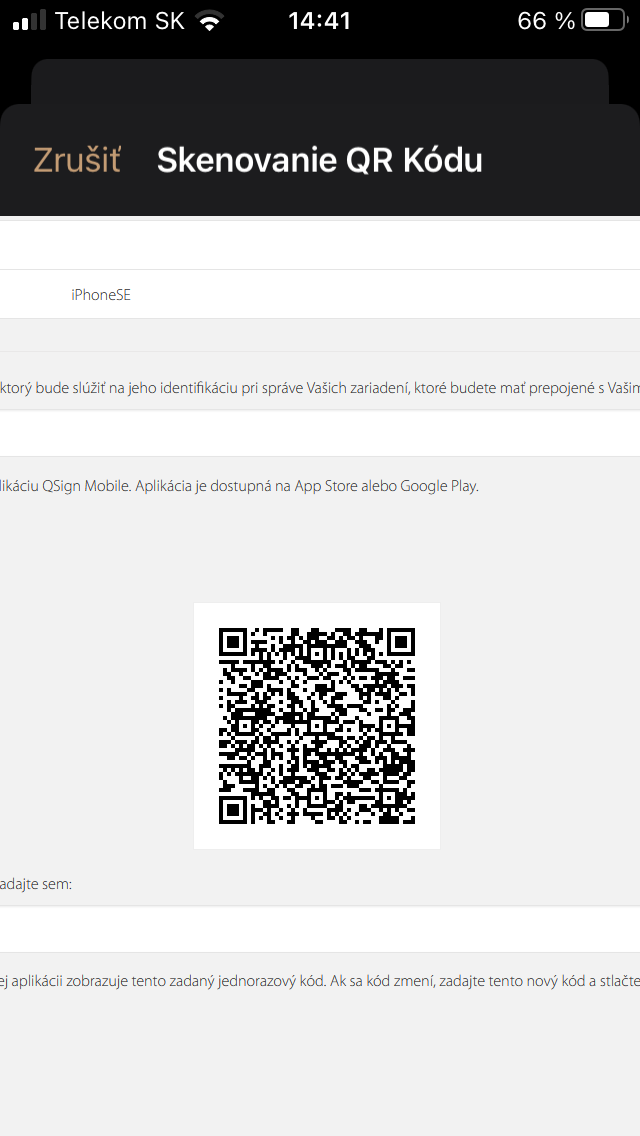
09
Opíšte zobrazený kód (napr. ako je číslo "802811" na obrázku) a zadajte ho na stránke „Prepojenie mobilnej aplikácie s účtom“ (viď krok 06) do poľa „Jednorazový kód“ a stlačte „Potvrdiť“.
V mobilnej aplikácii stlačte „Pokračovať“.
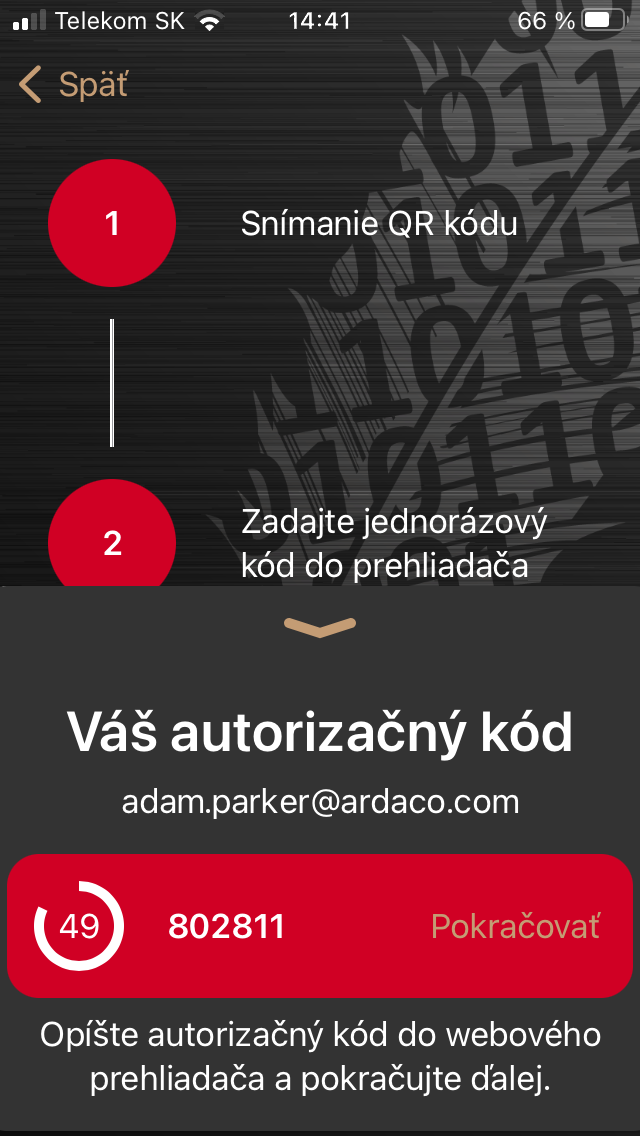
10
Na mobilnom zariadení stlačte „Dokončiť prepojenie“.
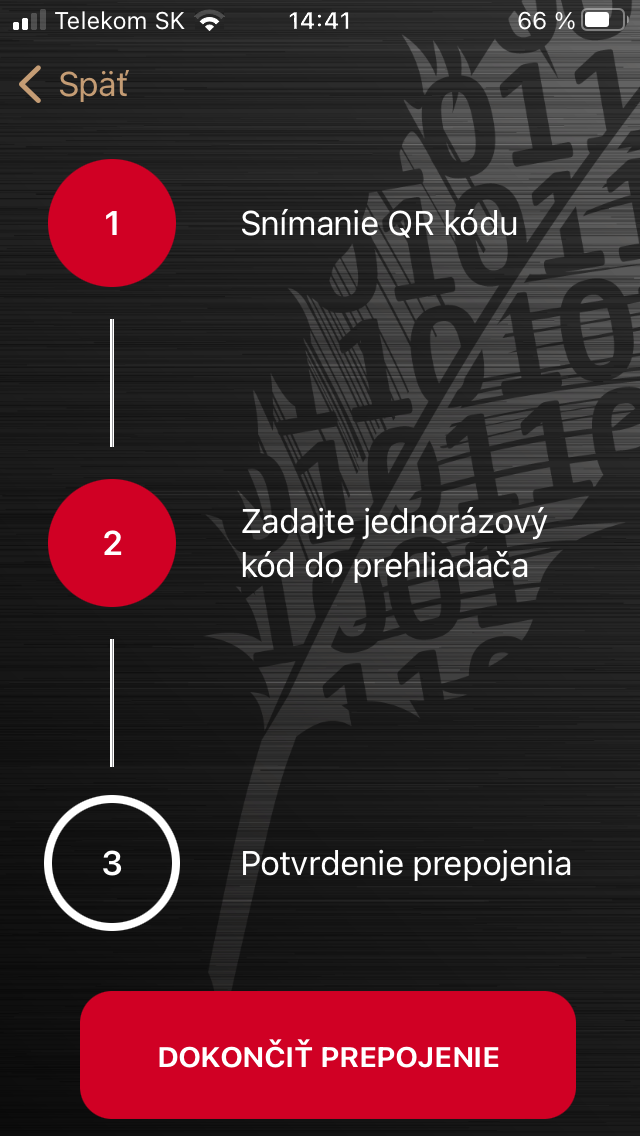
11
Na mobilnom zariadení stlačte „Prihlásiť“ a prihláste sa Vašimi prihlasovacími údajmi (zadanými v kroku 02).